File Explorer je komplexní nástroj pro správu souborů, který slouží miliardám lidí od vydání Windows 95. Normálně to funguje celkem dobře, až na tu a tam pár škytavek. Ale co když uvidíte prázdnou zprávu vypůjčenou žlutým vykřičníkem při pokusu o přístup k Průzkumníkovi souborů? Nebojte se K tomuto problému někdy dochází z důvodu problému s registrem. Chcete-li problém vyřešit, postupujte podle těchto jednoduchých oprav.
Oprava 1 - Upravte hodnoty registru
Musíte vyprázdnit klíč registru v konkrétním souboru záhlaví.
1. Nejprve stiskněte Klávesa Windows + R. klíče dohromady.
2. Poté zadejte „regedit“A klikněte na„OK“Pro přístup na obrazovku Editoru registru.

POZNÁMKA –
Po otevření editoru registru klikněte na „Soubor“. Poté klikněte na „Vývozní„Pro vytvoření nové zálohy ve vašem počítači.

Pokud se při změně registru něco vymkne z rukou, můžete jej snadno obnovit zpět do normálu.
3. Jakmile se otevře Editor registru, pokračujte do tohoto umístění na obrazovce Editoru registru -
Počítač \ HKEY_LOCAL_MACHINE \ SOFTWARE \ Microsoft \ Windows NT \ CurrentVersion \ Windows
4. Na pravé straně, dvojklik na "Zatížení”Multi-string to změnit*.

5. Zkontrolujte, zda je pole „Hodnotové údaje:“ úplně prázdné.
6. Poté klikněte na „OK“.

Jakmile to uděláte, zavřete okno Editoru registru. Jednoduše restartujte počítač a otevřete Průzkumník souborů ještě jednou.
Doufejme, že by to mělo vyřešit problém ve vašem systému.
POZNÁMKA–
Je možné, že hodnotu „Načíst hodnotu“ nemůžete změnit kvůli problémům s vlastnictvím konfliktního klíče.
1. Klikněte pravým tlačítkem na „Okna„Klíč na levé straně a klikněte na„Oprávnění“.

2. V Oprávnění pro Windows obrazovce klikněte na „Přidat“.
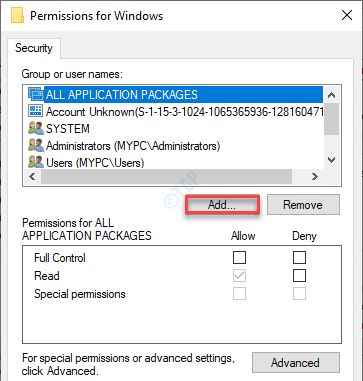
3. V Vyberte uživatele nebo skupinu okno, klikněte na „Pokročilý”A přidejte své uživatelské jméno.
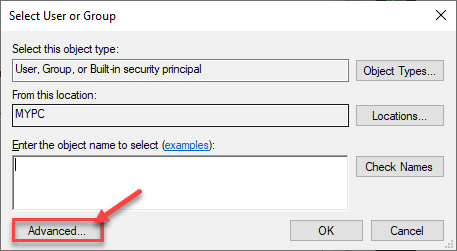
4. Zde musíte kliknout na „Najít hned”Pro zobrazení všech dostupných skupin.
5. Poté z „Výsledky vyhledávání„Najít vaše uživatelské jménoE a vyberte jej.
(U tohoto počítače je uživatelské jméno „Sambit“.)
6. Poté klikněte na „OK“Uložit to.
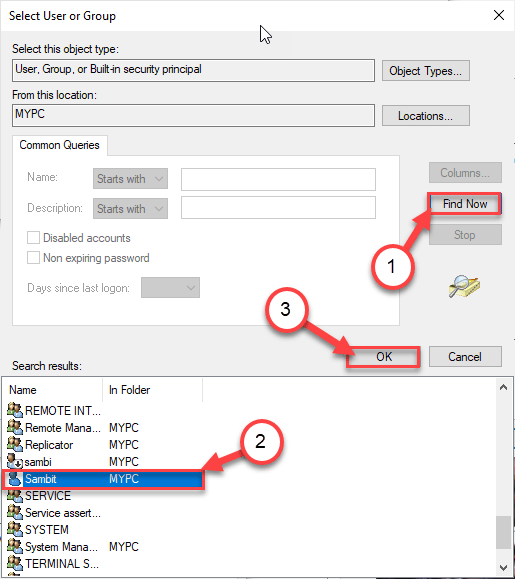
7. Vracíme se do Vyberte uživatele nebo skupinu okno, stačí kliknout na „OK“.

8. Opět v oprávnění pro Windows okno, klikněte na „Pokročilý“.
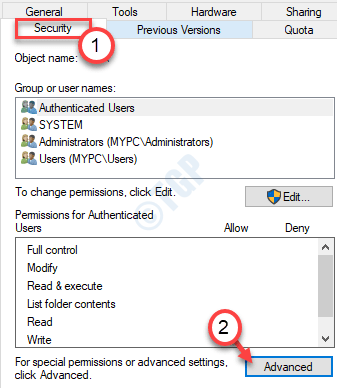
9. Když Pokročilé zabezpečení nastavení pro Windows otevře se okno, musíte kliknout na „Přidat“Možnost.

10. Poté klikněte na „Vyberte princip„Pro přidání názvu vašeho účtu do položek oprávnění.
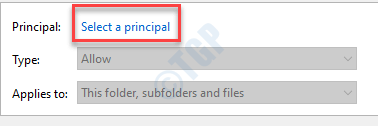
11. V Vyberte uživatele nebo skupinu okno, klikněte na „Pokročilý”A přidejte své uživatelské jméno.

12. Stejně jako předtím musíte kliknout na „Najít hned“.
13. V „Výsledky vyhledávání„Panel, přejděte dolů a zjistěte to vaše uživatelské jméno a vyberte jej.
14. Klikněte na "OK“Uložit to.
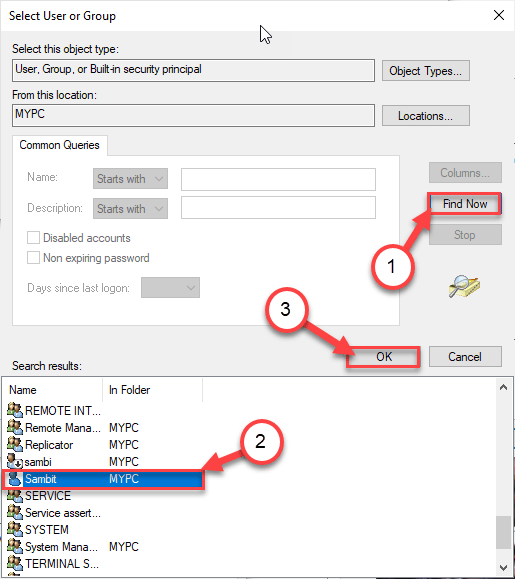
15. V Vyberte uživatele nebo skupinu okno, klikněte na „OK”Pro výběr uživatelského jména.

16. Vracíme se k Zadání oprávnění pro Windows okno, šekmožnost „Plná kontrola“.
17. Poté klikněte na „OK„Uložit změny.
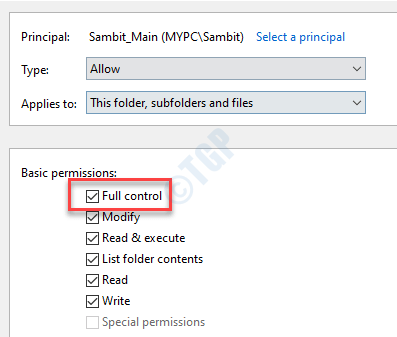
18. Musíte kliknout na „Aplikovat"A pak na"OK„Uložit změny do počítače.

19. Stejným způsobem musíte znovu kliknout na „Aplikovat"A pak na"OK“K dokončení procesu.

Jakmile tyto změny provedete, zkuste znovu změnit hodnoty klíče „Načíst“.
Tím se váš problém vyřeší.
Oprava 2 - Spusťte skenování SFC
Spuštění skenování SFC by mělo tento problém ve vašem počítači vyřešit.
1. Nejprve zadejte „cmd“Ve vyhledávacím poli.
2. Poté klikněte pravým tlačítkem na „Příkazový řádek“A klikněte na„Spustit jako správci“.

3. Dále zadejte tento kód a stiskněte Enter pro spuštění kontroly systémových souborů.
sfc / scannow

4. Po dokončení kontroly zadejte tento příkaz a stiskněte Enter znovu pro spuštění kontroly DISM u systémových souborů.
DISM.exe / Online / Vyčištění obrazu / Obnovit zdraví

Po dokončení skenování restartovat počítači a zkuste průzkumníka znovu zkusit.
To by mělo vyřešit váš problém s vaším průzkumníkem.


